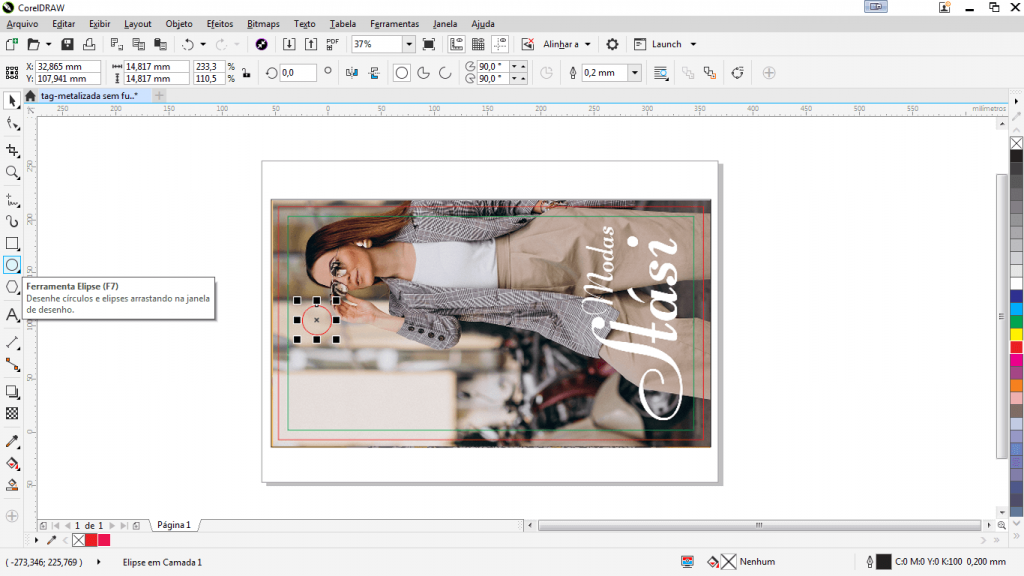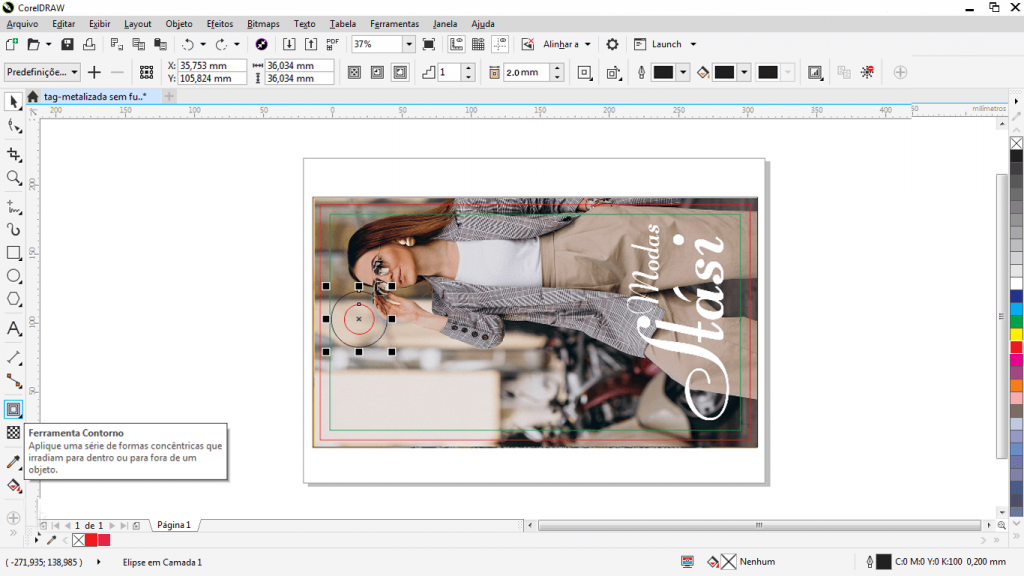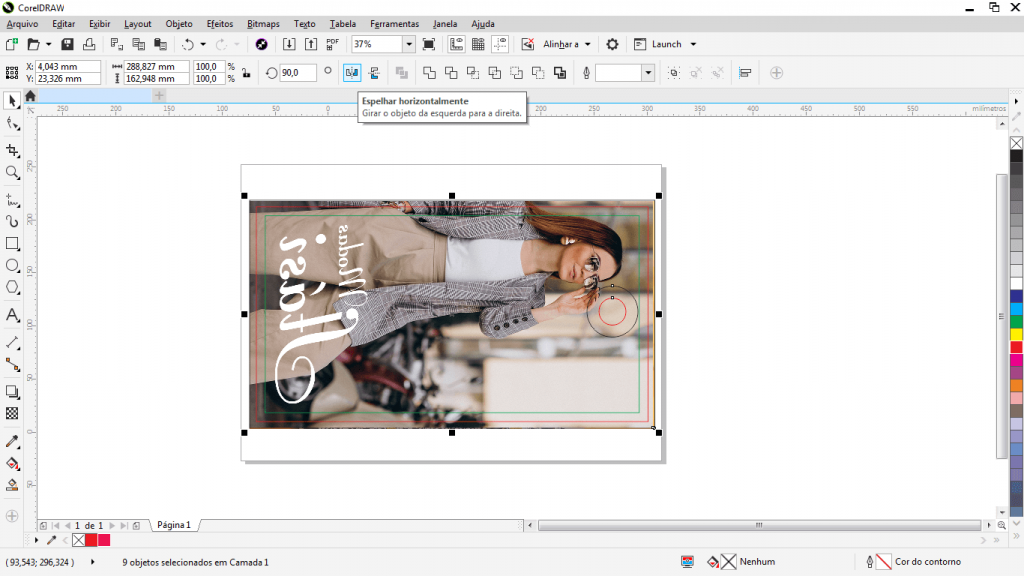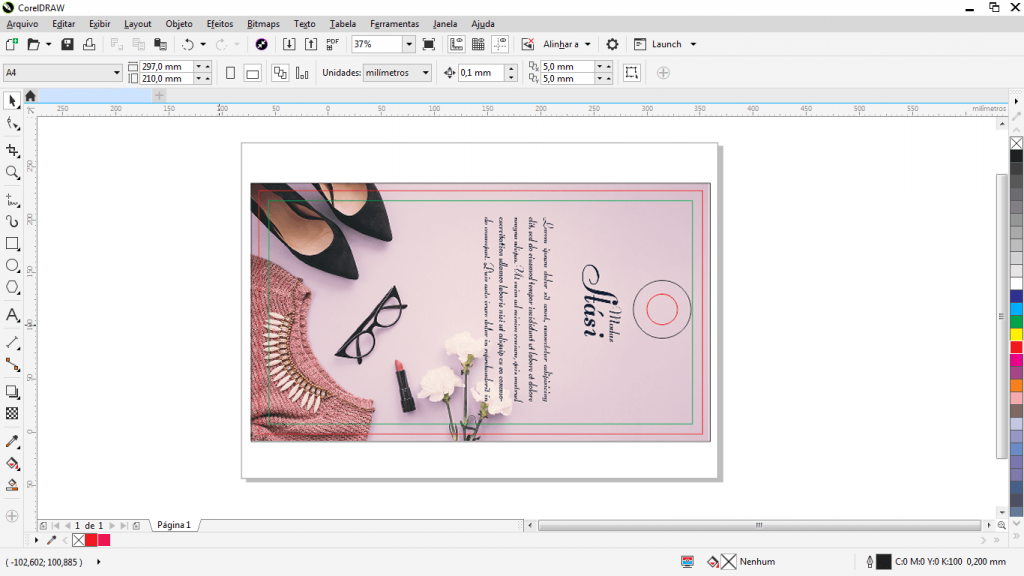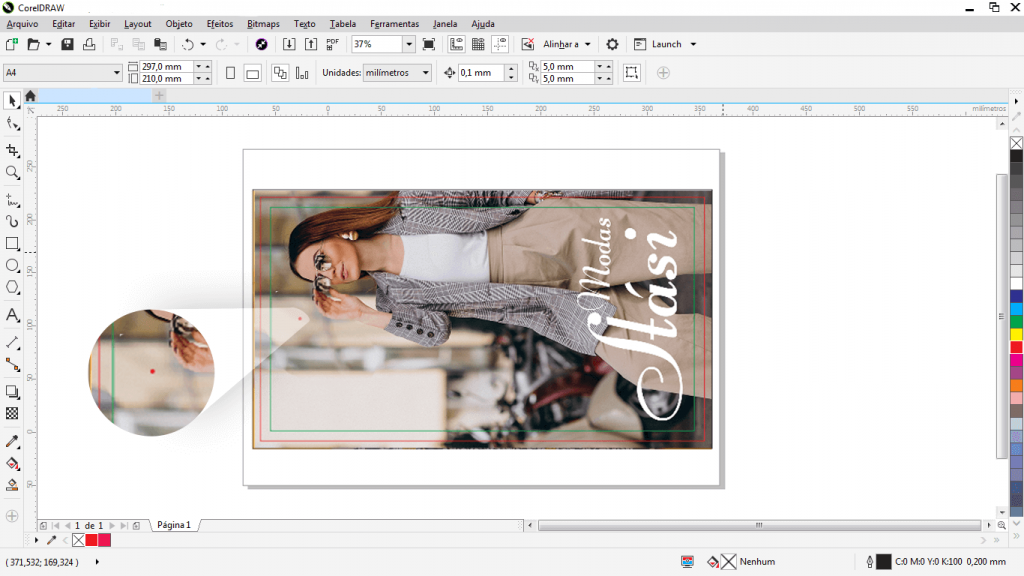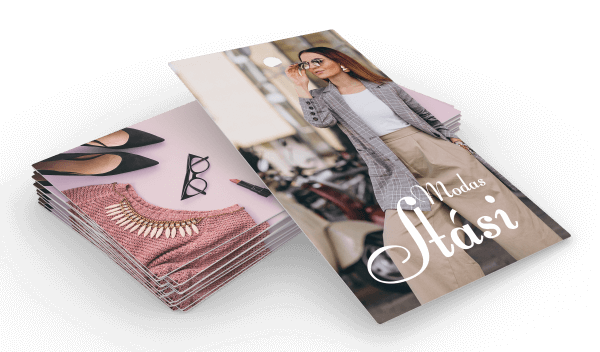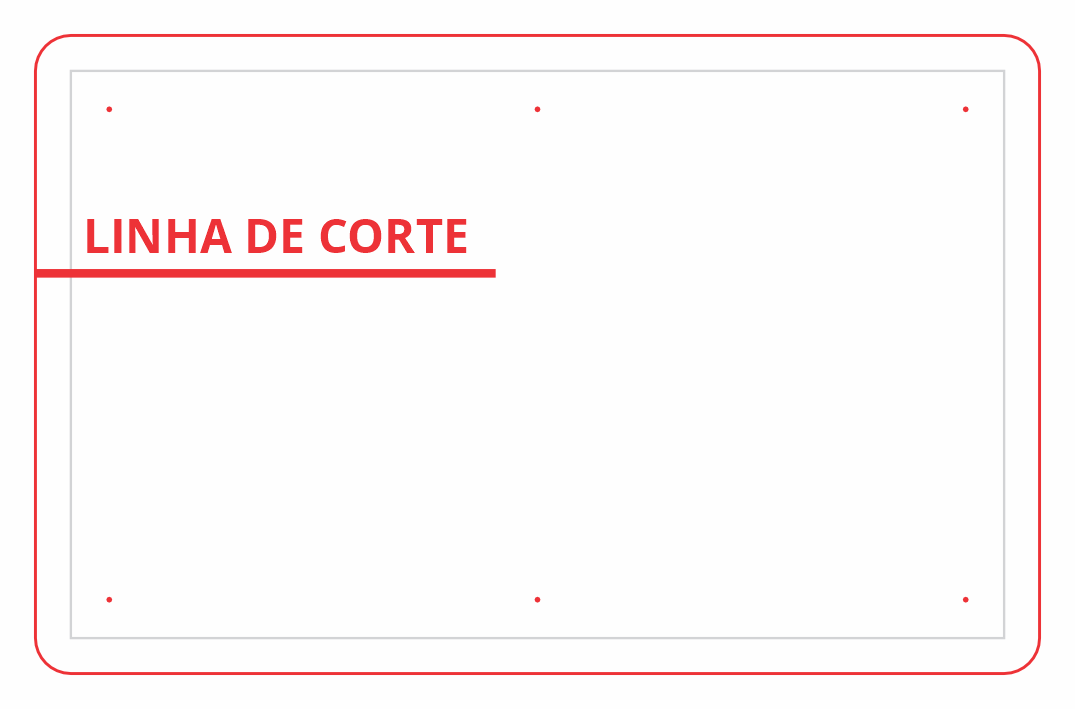O acabamento de Furo pode servir para deixar o material ainda mais personalizado, além de ampliar as possibilidades de utilidade do produto, como um cartão de visita, por exemplo, que pode ser adicionado aos brindes que serão entregues em feiras, ampliando a visibilidade do seu empreendimento.
Este acabamento fica disponível nas opções de tamanho de 3mm e 5mm, podendo ficar visível como “Acabamento Incluso” já disponível para o material que pretende comprar, ou ainda como “Acabamento Opcional” e neste caso é preciso adquirir o acabamento de furo para que seja aplicado ao produto.
Siga as instruções abaixo e aprenda como inserir a indicação de furo em duas artes gráficas, mantendo a qualidade que deseja para o material.
Como montar a arte gráfica com a indicação de furo?
Após selecionar o material desejado e suas especificações, faça download do gabarito do produto que fica disponível gratuitamente na própria página de filtro (ao lado direito). O download pode ser feito nos formatos CDR (usado no programa CorelDraw), AI (usado no programa Illustrator) e PSD (usado no programa Photoshop).
Para manter a produção mais rápida, utilizamos posições de furo padronizadas com base nas mais comuns do mercado. Por isso, é essencial que sua arte siga um desses pontos definidos, garantindo que nenhum conteúdo importante seja afetado. Se for indicado um furo fora do padrão e o pedido não tiver Corte Especial, ele será ajustado para a posição mais próxima entre as disponíveis.
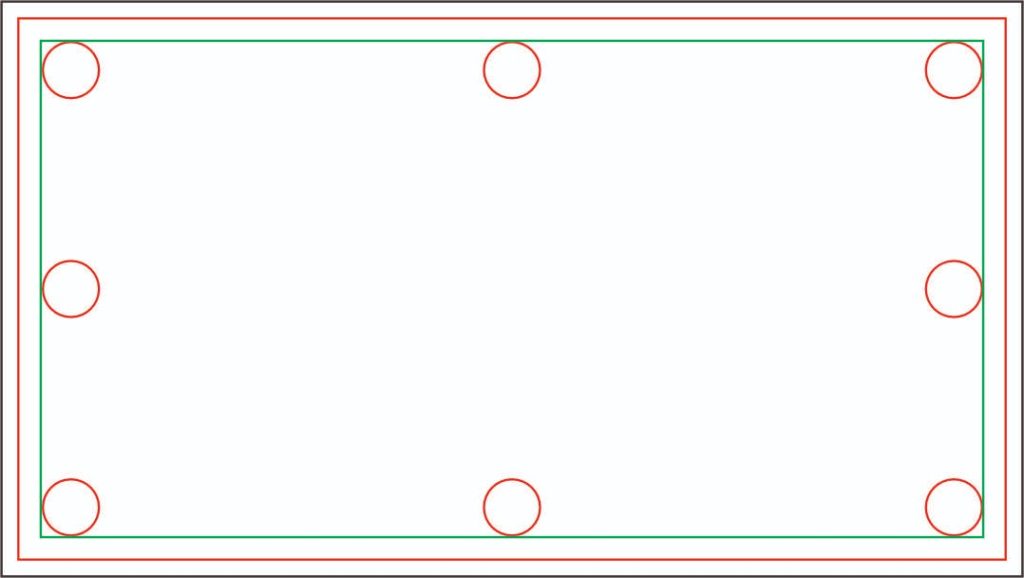
Ao montar a arte gráfica utilize o arquivo baixado e leve em consideração qual o local desejado para a aplicação do furo. Para isso, insira em sua arte, no local do furo, um eclipse (círculo) com o tamanho desejado (3 mm ou 5mm). Veja o exemplo abaixo:
Área de segurança do acabamento
A área de segurança é de 2 mm (0,2 cm) e serve para garantir que nenhuma informação importante do material seja afetada com o furo. Lembrando que o tamanho do furo e o local de aplicação do mesmo podem sofrer variações, sendo esta em milímetros, e por isso a área de segurança deve ser aplicada e respeitada.
Materiais com Verso
Caso o produto adquirido contenha verso é necessário verificar a indicação de furo também no verso da arte gráfica, para que nenhuma informação seja afetada, assim como na frente.
Para fazer a marcação no verso é simples, copie (ctrl+c) a imagem da frente com a indicação do furo e o contorno de verificação da variação de 2 mm e cole (ctrl+v) na aba do verso.
Após, com a arte ainda selecionada, marque a opção “Espelhar horizontalmente”, que fica no menu superior da página, como mostra a imagem:
Com as informações espelhadas, ainda no verso, separe a arte gráfica frente (copiada) da indicação do furo e delete a arte, mantendo apenas a indicação de furo com o contorno. Assim, você verifica o local do acabamento no verso e se nenhuma informação será danificada.
Indicação final do furo medindo 0,05 cm
Com a arte gráfica pronta e as informações todas no padrão de impressão da gráfica, é o momento de finalizar seu (s) arquivo (s). Para isso, a indicação do furo deverá ter seu tamanho alterado para 0,05 cm, sem contorno e em uma cor que se destaque do fundo. Assim a indicação não aparecerá no produto final.
Observações:
Para especificar o tamanho do furo, durante o processo de compra, no campo Observações, insira o tamanho desejado. Não deve ser indicado o tamanho na arte gráfica.
Lembre-se também de retirar as indicações do gabarito (linhas de orientação) antes do envio.
Resultado Final
Furos em Materiais de PVC:
Os furos devem ser colocados nos quatro cantos e no meio das bordas superiores e inferiores.
É crucial que todos os furos estejam a 0,6 cm da margem de corte para proteger a integridade do cartão.
Acesse agora mesmo a loja da Gráfica Cartão de Visita e aproveite as vantagens em comprar impressos personalizados em uma gráfica online segura e de qualidade.
As instruções abaixo também poderão ser úteis:
– Como converter fontes em curvas?
– O que significa o termo “opção de cor” e as especificações 1×0, 1×1, 4×0, 4×1 e 4×4?
– Como converter efeitos em imagem
Ficou com dúvidas? Acesse nossa central de instruções clicando aqui!